Apple TV 4K har længe været en favorit blandt Apple-entusiaster, ikke kun til streaming, men også som et knudepunkt til smarte hjemmebiografopsætninger. Vidste du, at anden og tredje generation af Apple TV 4K nu også kan videresende lyden fra dine tilsluttede konsoller som PlayStation 5 og Xbox Series X direkte til en HomePod? Hos We❤️Apple giver vi dig her en nem guide til, hvordan du opsætter denne funktion.
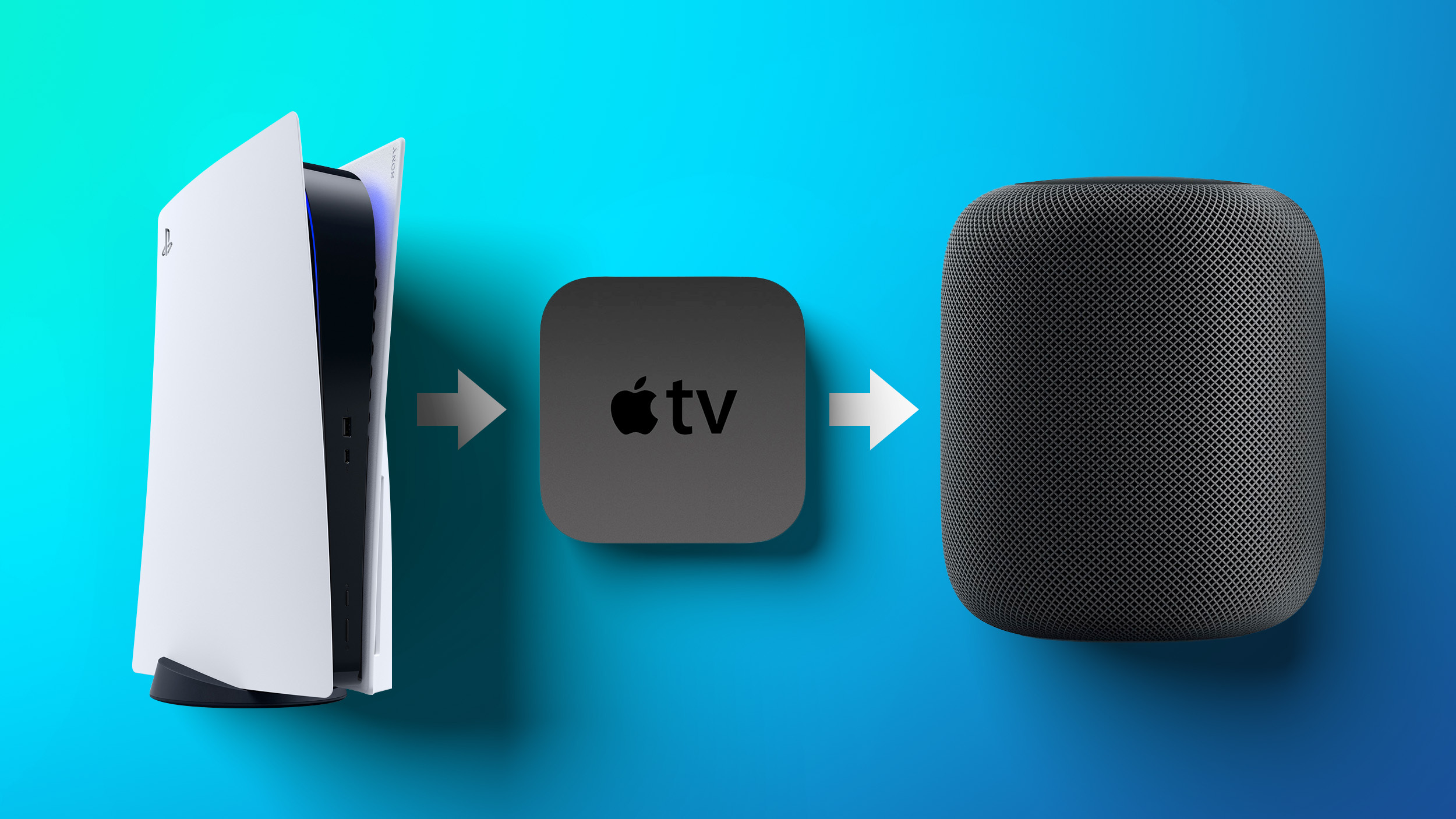
Stream konsol- og kabelbokslyd direkte til HomePod
En af de mest spændende funktioner, Apple har introduceret i de nyere Apple TV 4K-enheder, er understøttelsen af lydstandarderne ARC (Audio Return Channel) og eARC (enhanced Audio Return Channel). Det betyder, at du nu kan få lyd fra din spilkonsol eller kabelboks, der er sat til dit TV, videresendt direkte til din HomePod eller HomePod mini, selvom Apple TV-enheden ikke aktivt bruges. Dette gør det muligt at nyde en imponerende lydoplevelse, uanset hvilken enhed du bruger til streaming, spil eller traditionelle tv-kanaler.
Hvad er ARC og eARC, og hvorfor er det vigtigt?
ARC og dens forbedrede version, eARC, er HDMI-standarder, der gør det muligt at sende lyd fra dit TV tilbage gennem det samme HDMI-kabel, som bruges til at sende video. ARC findes på HDMI 1.4 og understøtter lyd i stereo og surround-opstillinger, mens eARC, som findes på HDMI 2.1, yderligere forbedrer din lydoplevelse ved at understøtte højopløst lyd som Dolby Atmos samt 5.1 og 7.1 surround sound.
Ved at anvende ARC eller eARC eliminerer du behovet for ekstra kabler eller eksterne receivere og forenkler derfor opsætningen markant samtidig med, at du får fantastisk lydkvalitet.
Sådan opsætter du ARC/eARC med din Apple TV 4K og HomePod
Følg disse enkle trin for at aktivere ARC eller eARC på din Apple TV 4K og nyde lyden gennem din HomePod:
- Tjek først, om dit TV understøtter ARC eller eARC. Det er ofte markeret med teksten "ARC" eller "eARC" ved siden af HDMI-porten på bagsiden af TV'et. Alternativt kan du tjekke manualen eller kontakte producenten.
- Åbn Indstillinger på din Apple TV 4K.
- Vælg Video og lyd ➝ Lydudgang.
- Under "Standardlydudgang" skal du vælge den HomePod eller de HomePod-enheder, der er placeret i samme rum som din Apple TV og dit TV.
- Under "Audio Return Channel" skal du vælge Afspil TV-lyd. Du ved, at ARC/eARC er aktiveret, når der står "Til (ARC)" eller "Til (eARC)".
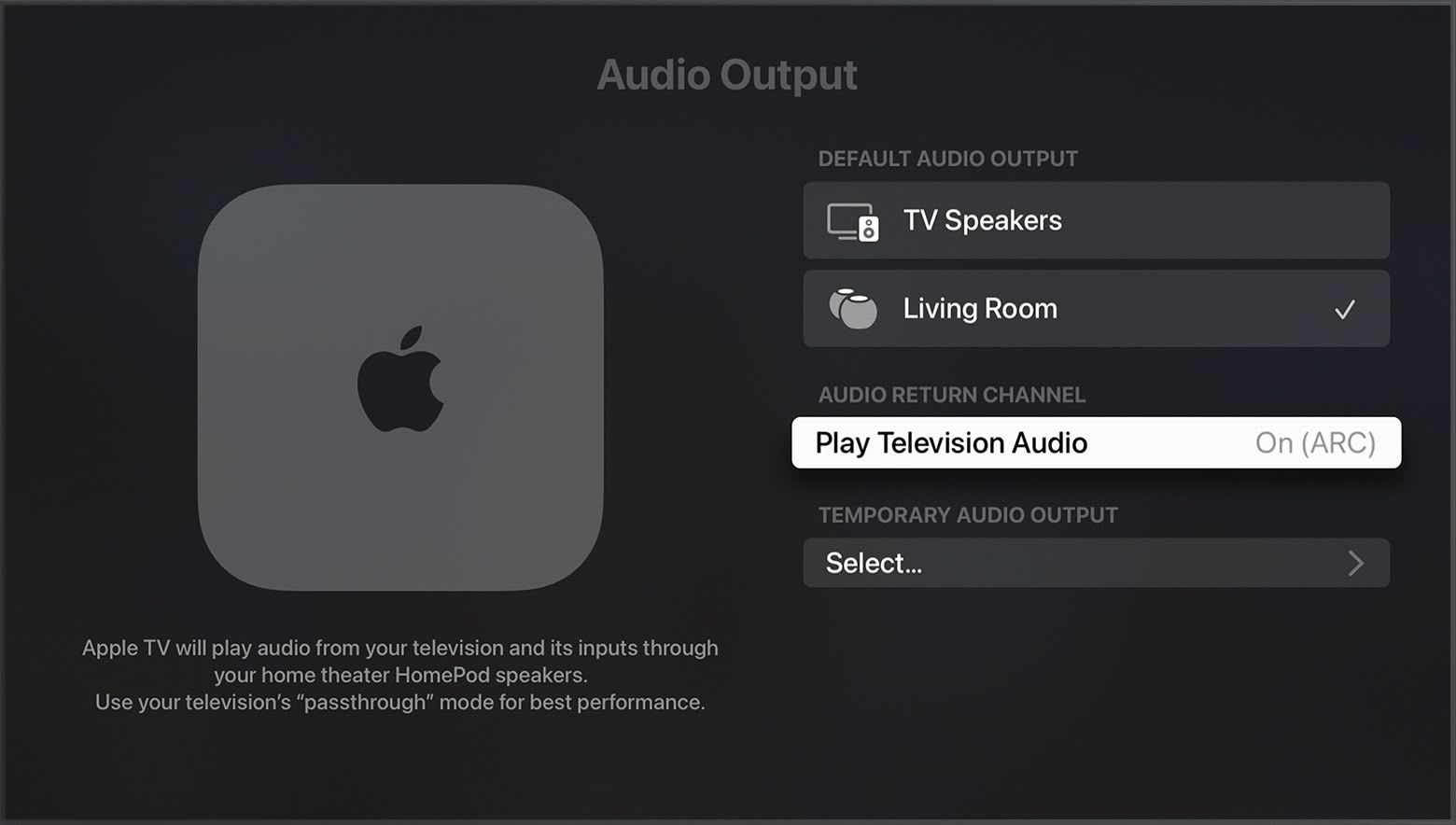
Hvis ARC/eARC ikke virker – hvad gør du så?
Hvis du følger vejledningen ovenfor, men stadig oplever problemer, er der et par ting, du kan kontrollere. Først skal du sikre dig, at dit TV rent faktisk understøtter ARC/eARC. Dernæst skal du tjekke TV'ets egne indstillinger. Nogle modeller kræver, at man manuelt aktiverer ARC, eARC eller HDMI-CEC i systemmenuen på TV'et.
Hvis disse trin stadig ikke løser problemet, kan du med fordel kontakte producentens supportafdeling for yderligere vejledning.
Få det meste ud af dit Apple-økosystem
Hos We❤️Apple er vi store fans af smarte integrationer, der gør hverdagen lettere og sjovere. Apple TV 4K sammen med HomePod er unægteligt en fantastisk kombination, der forvandler din stue til en lækker hjemmebiograf med krystalklar lyd. Så hvorfor ikke drage fordel af disse fede features og få den allerbedste oplevelse ud af dine Apple-enheder i dag?
Er du på udkig efter mere tilbehør eller vejledning til din Apple TV 4K eller HomePod? Start din søgning her: Søg på We❤️Apple.
Denne artikel er baseret på information fra MacRumors.















